Xperia Wi-Fi設定BUFFALO編
Xperiaの設定で無線LAN機能を使ったWi-Fi設定がありますが、
WiFi設定をしようとしたら、最後にWEP(ウエップ)のパスワード設定で
躓いてしまった。BUFFALOの無線LAN設定は通常パソコンでセキュリティー
を簡単にかけられるように「AOSS」機能があり、そのセキュリティー番号を
設定かと思いや違いました。直接BUFFALOの設定をパソコン上除いて見たが
WEPなどと記入された所はなかった。そこでBUFFALOに設定を確認したら詳しい
やり方がわかったので、設定方法を記入しておきます。BUFFALOに関してになり
ますので、他社については応用が利くか利かないか?わかりません。
今、利用中の無線LANは、「WHR-HP-G」です。BUFFALO同士なら多少
違っても応用は利くと思います・・・・・・たぶん。
①まずは、インターネットエクスプローラーで、httpアドレスの所に、httpも何も
無しで、「192.168.11.1」と打ち込む。打ち込むとこんな画面が出てきます。
その後、小さなウインドウで、「ユーザー名」と「パスワード」を打ち込む画面が出ますが、
初期設定で、変更してない方は、「ユーザー名:root」「パスワード:何も打たない」で
「OK」ボタンを押します。
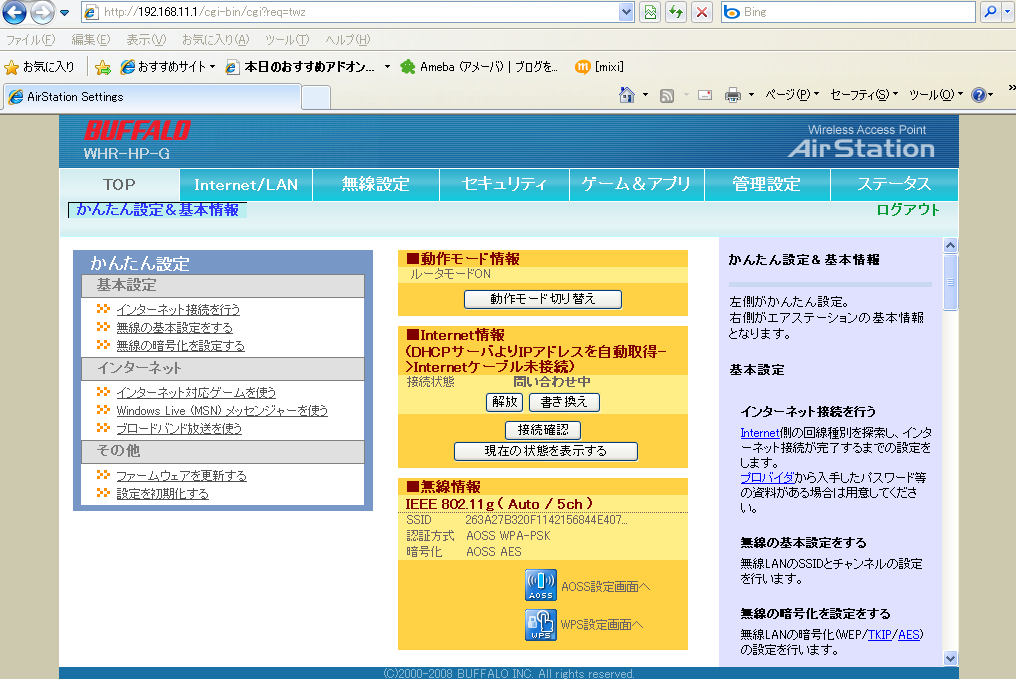
②一番下の方に、青い四角いボタンのようなもので、「WPS設定」というのがある。それをクリックする。次の画面がこのように出る。
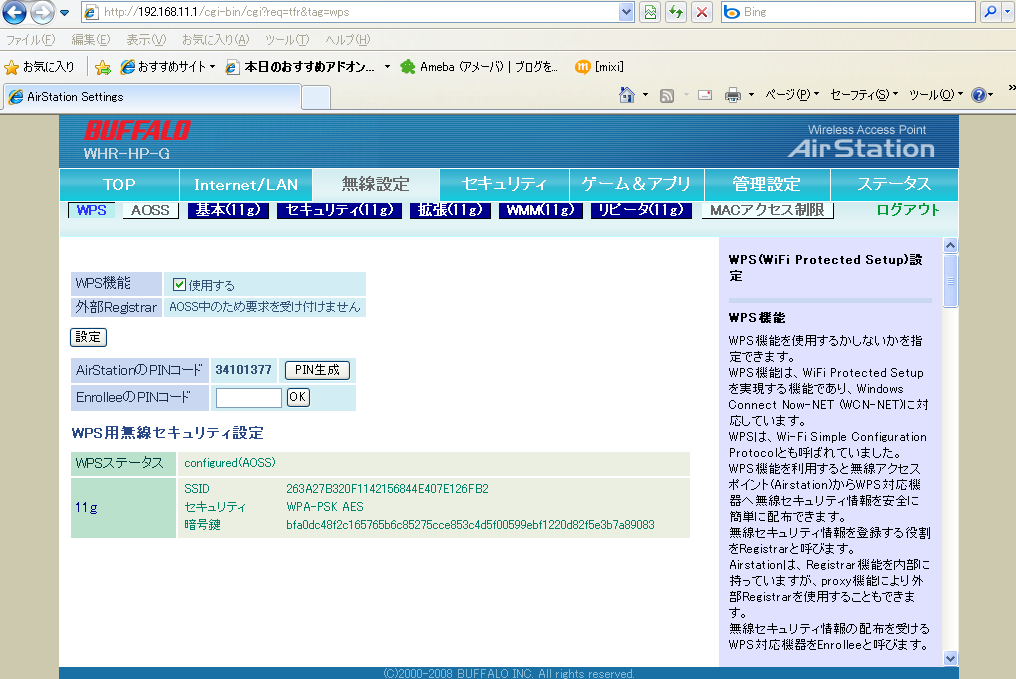
③「WPS機能」のチェックをはずし、「設定」ボタンを押す」。
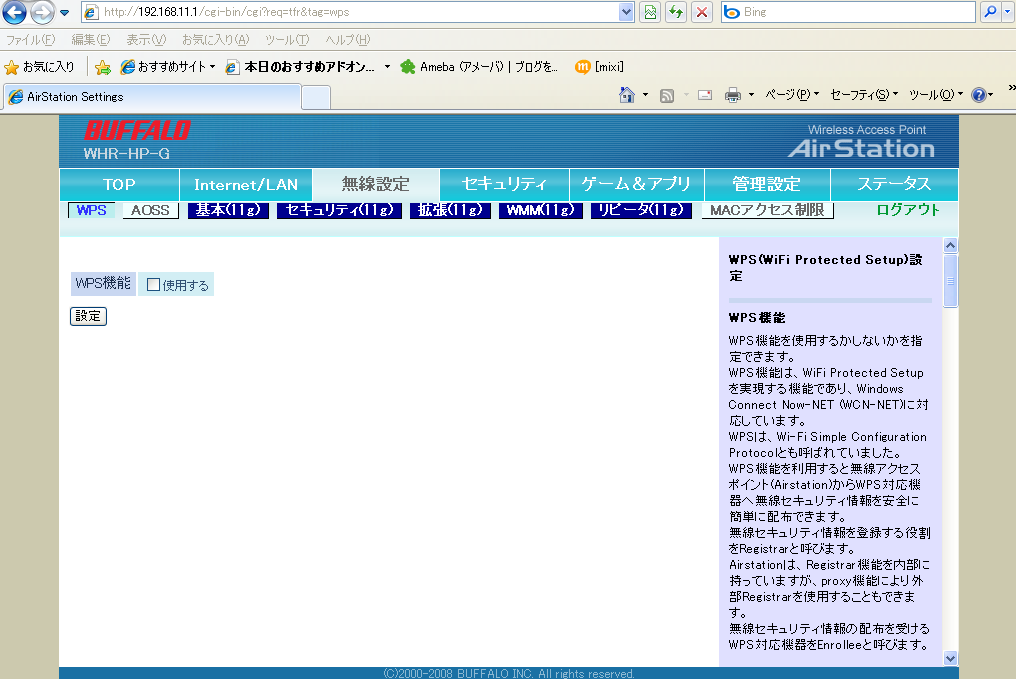
④20~30秒位、設定されるまで待つ。
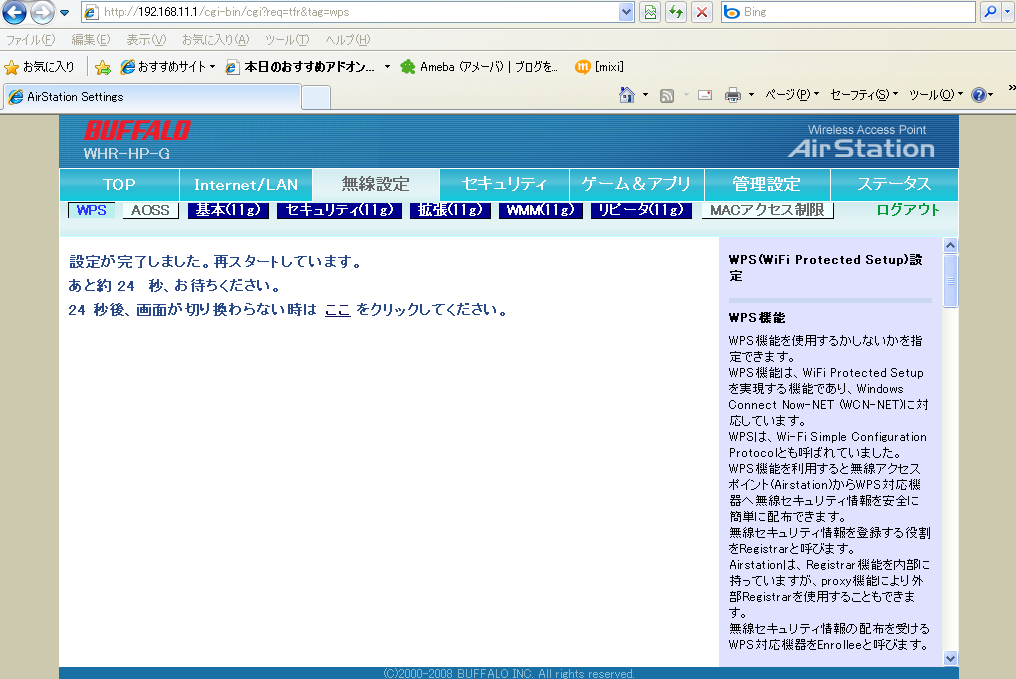
⑤元のTOP画面に自動で戻らなければ、手動で、左上部にあるTOPボタン、または
httpアドレスの所に「192.168.11.1」と入れ、トップ画面に戻る。この場合、また「ユーザ
ー名」が出るので「root」と打ち込んで、「OK」をする。
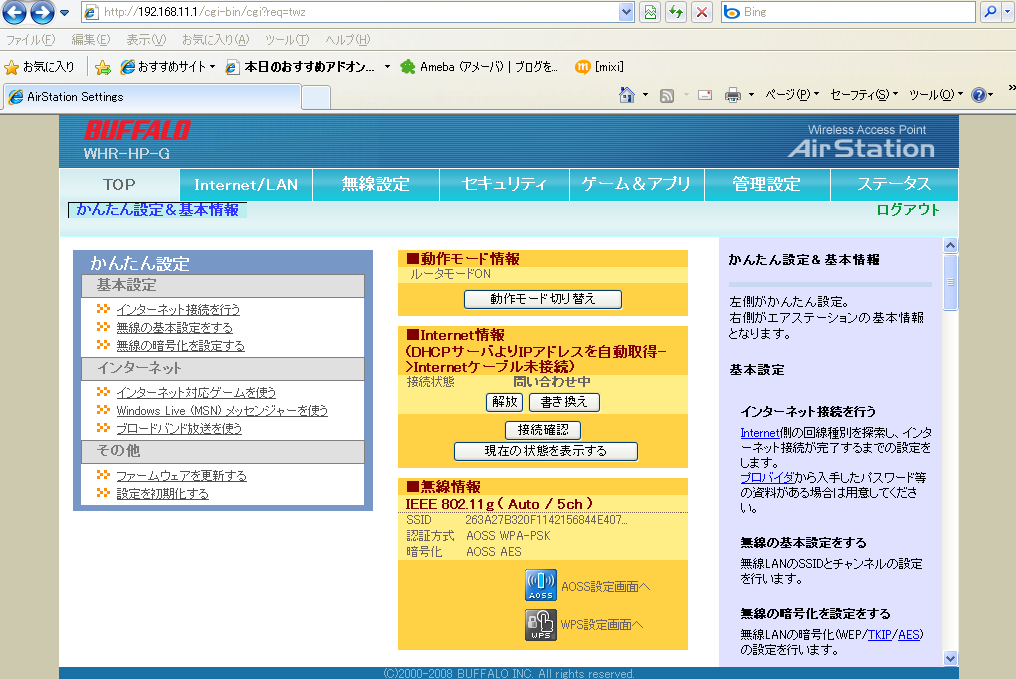
⑥「WPS]ボタンが黒く変わっていればOKです。次にその上の「AOSS」ボタンをクリック。
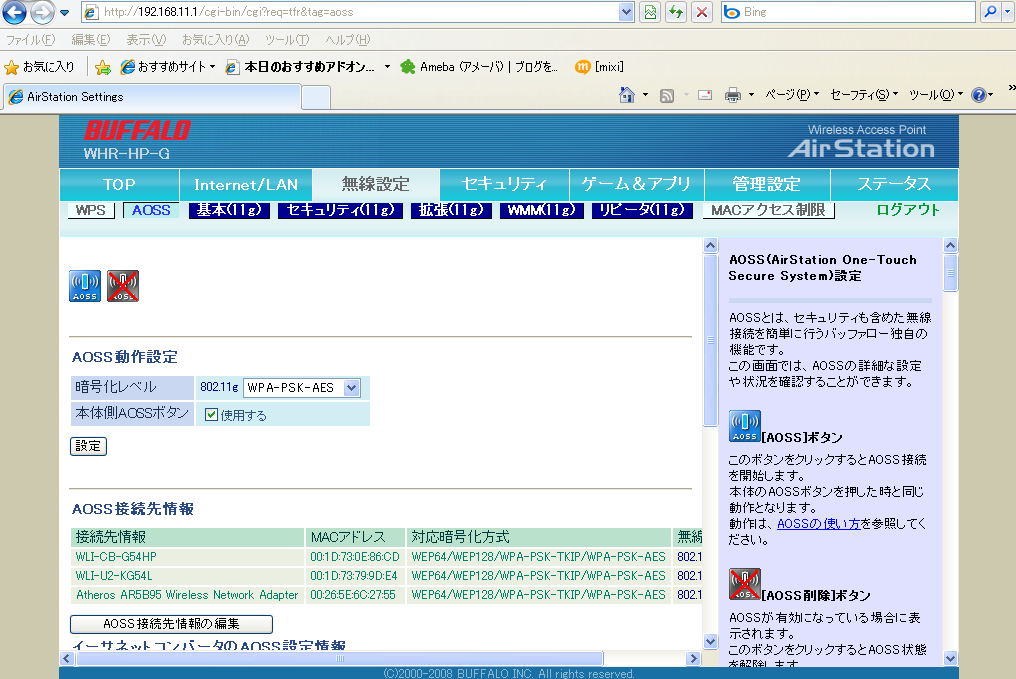
⑦暗号化レベル、「802.11g」の隣の「WPA-PSK-AES」の右の三角をクリック。
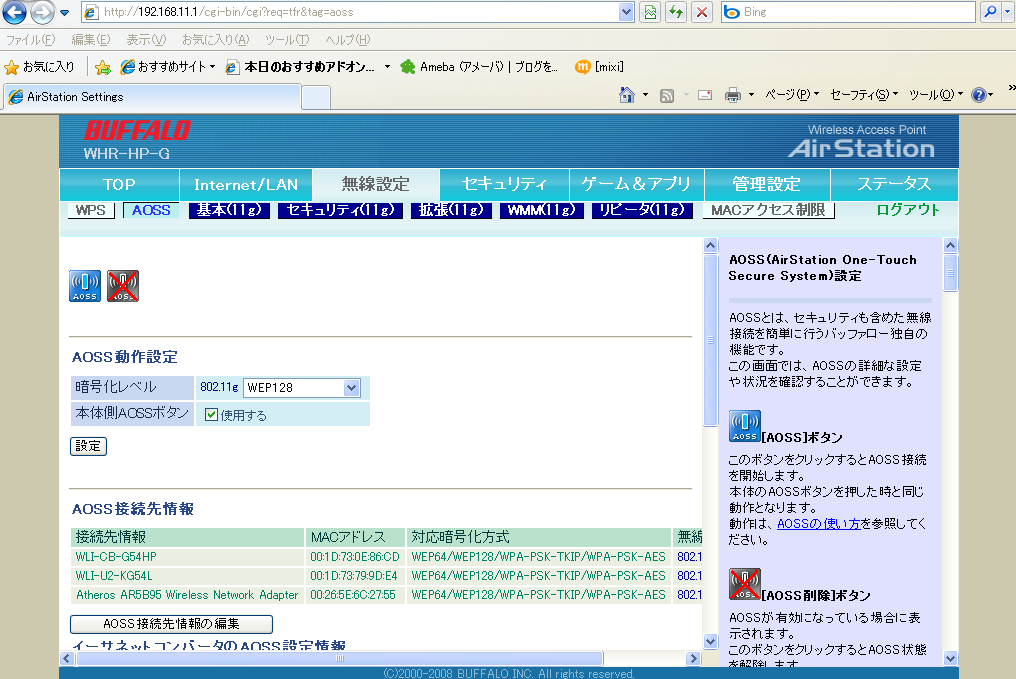
⑧「WEP-128」とWEP-64」がある。どちらでもいいので、変更し、設定ボタンを押す。
変更後、スクロールし画面下に下げる。
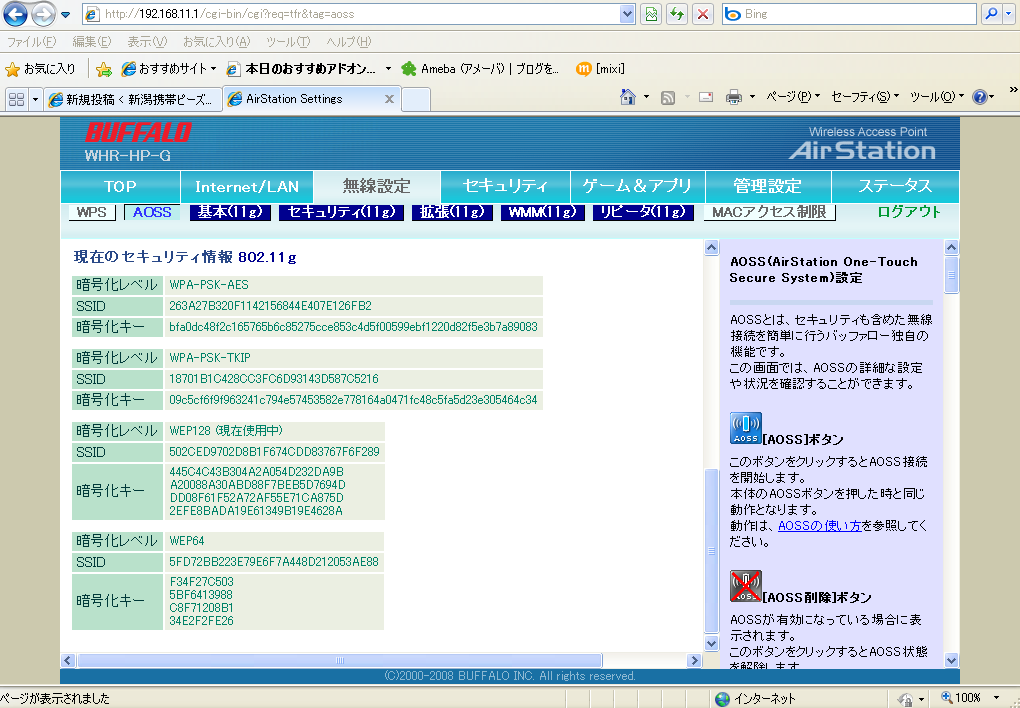
⑨「WEP-128」を選んだら隣に「現在使用中」と記入された場所の下の、「暗号化キー」
4行の所の1行目「445C4C4・・・・・・・・・・・・・・・・・・・・・・・・・・・DA9B」
これを、Xperiaの「WEPキー」に打ち込みます。
この、1行目は同一機種でもそれぞれ番号が違ってきますので、それぞれで
見てXperiaに打ち込んでください。
打ち込んで間違いが無ければ設定終了。Wi-Fi(無線LAN)の名前が、
無線LANの、「暗号化キー:WEP-128」の下の「SSID」の「502CE・・・・・・・・・・・・・・・
F289」とここの英数字がXperiaの無線LANの所の名前に出てきます。
詳しくは携帯ピーズ各店へご来店下さい。
ホームページからの「お問い合わせ」かお電話でのご予約も承ります。
新潟県燕市 携帯ピーズ吉田店
電話 0256-94-7373
大きな地図で見る
新潟県燕市 携帯ピーズ巻店
電話 0256-73-7600
大きな地図で見る
新潟県燕市 携帯ピーズ西川店
電話 0256-88-5255
大きな地図で見る